LINEアプリのキーワード検索は以前に検索した言葉が検索履歴に残り、次回調べる時に再度入力しなくても簡単にキーワード検索が行える様になっています。
でも、他の人があなたのLINEアプリを見たときに、他人には見られたくない検索履歴が残っていて恥ずかしい思いをする…なんてこともあります。
今回は他の人にいつみられてもいいように、LINEのキーワード検索から検索履歴を削除する方法を紹介していきたいと思います。
1.キーワード検索の履歴を削除する方法
まずLINEアプリを起動して、キーワード検索画面に移動します。すると下の方に「最近の検索」という項目があり、そこに以前検索したキーワードが表示されてしまっています。
個別に最近の検索履歴を消したい場合は履歴の横にある「×」ボタンをタップすれば過去の履歴を削除する事が出来ます。
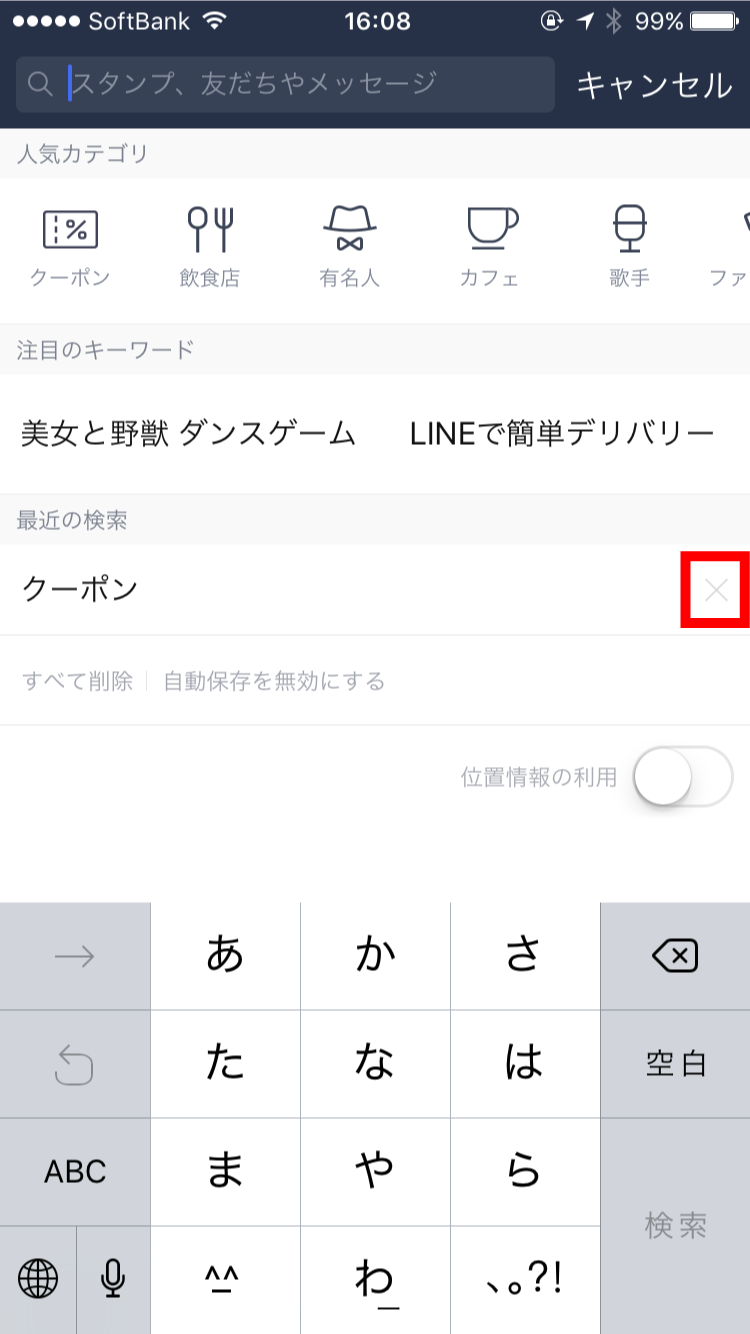
また、一度に全ての履歴を削除したい場合は、最近の検索の下にある「すべて削除」をタップします。
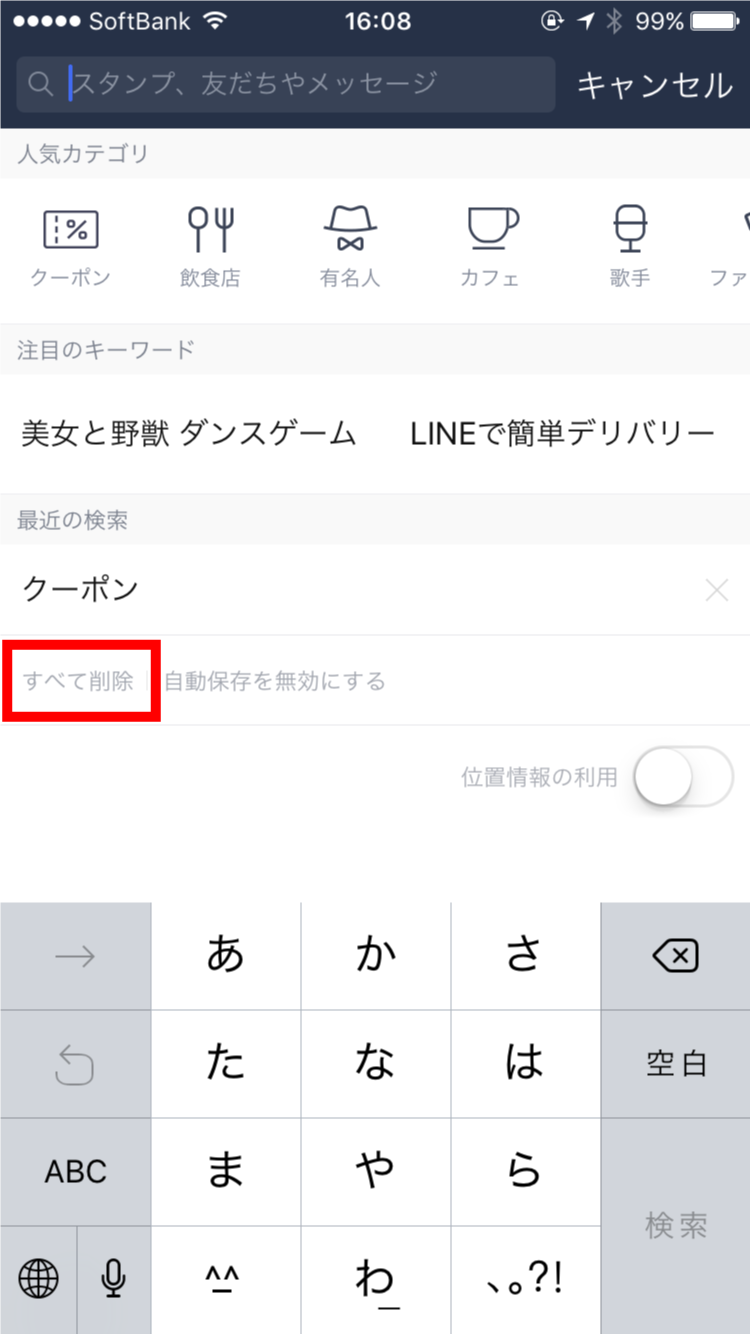
すると削除しますかと表示されるので「OK」をタップすれば検索履歴の一括削除が行えます。
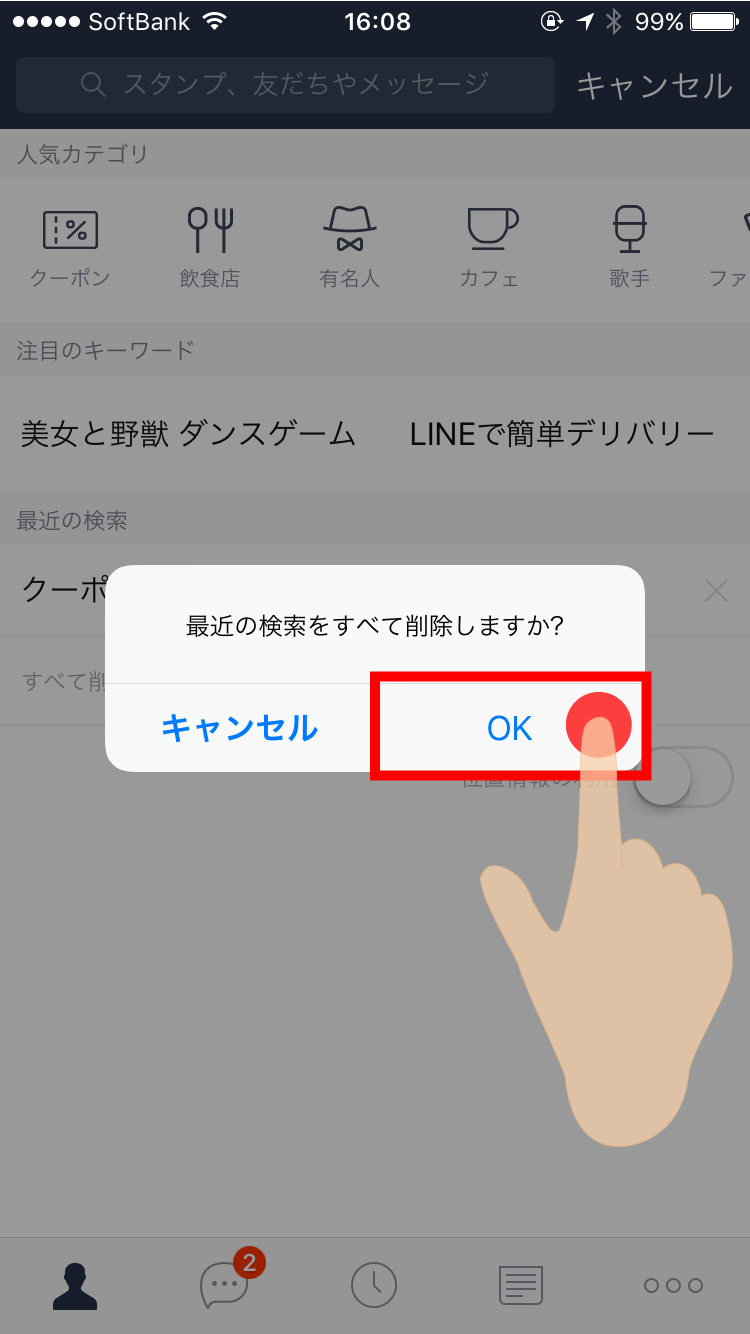
その他に、履歴を残さないように設定する方法もあります。すべて削除の横にある「自動保存を無効にする」をタップします。
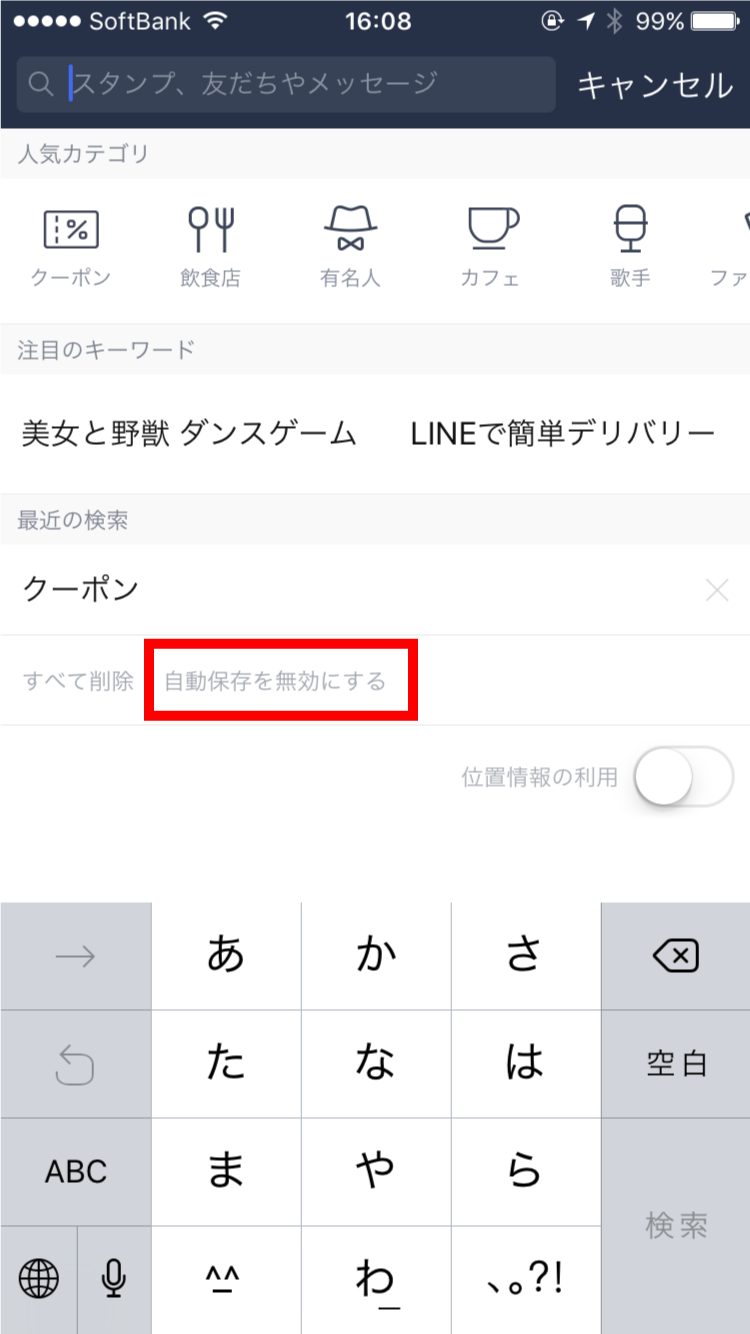
すると機能をオフにしますと表示されるので「OK」を押せばキーワード検索の履歴を残さない仕様に変更されます。
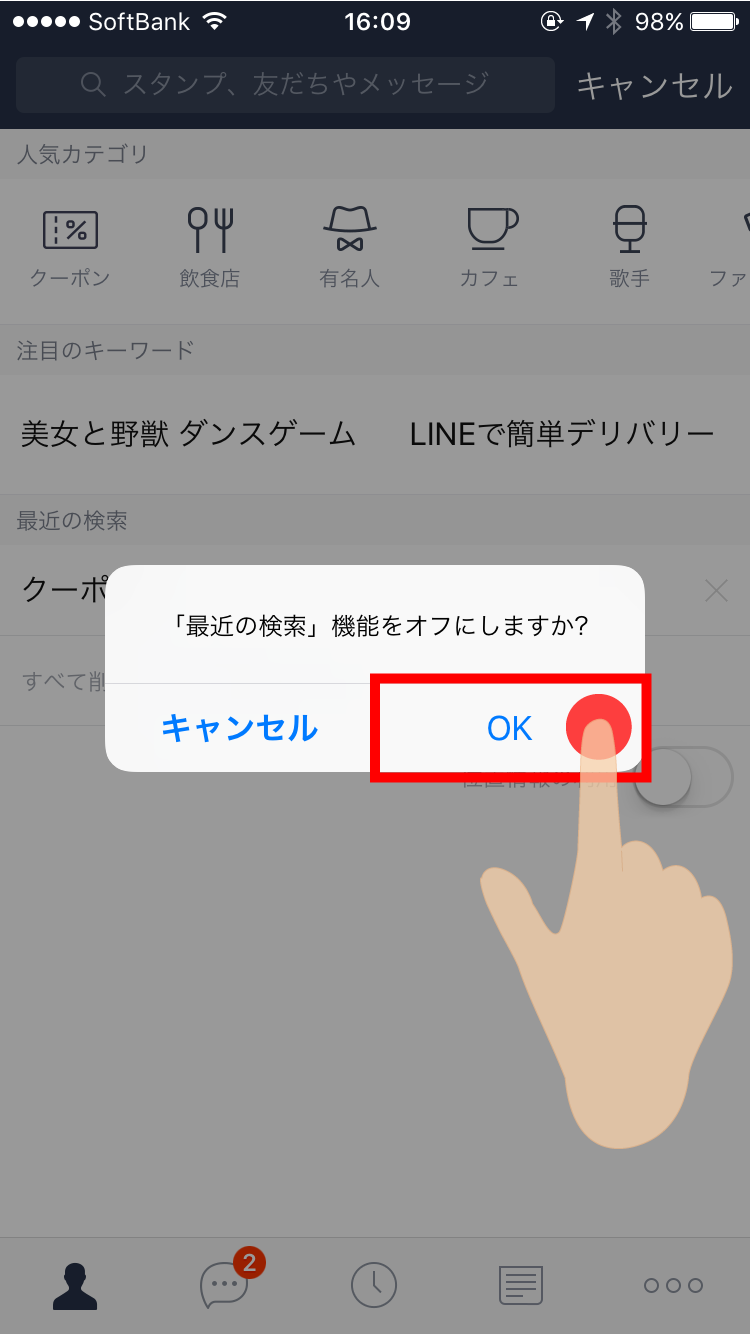
見られたくないLINEのキーワード検索の履歴を削除するまとめ
普段LINEアプリを人に見せる事は少ないですけど、スタンプを見せたり、クーポンを見せたりする時などに「これみて~」なんて見せたときに知られたくない検索結果の履歴が見られてしまう事もあるかもしれません(;^ω^)
そんな時の為に、検索履歴は細かく削除しておいた方がいいかもしれませんね…(‘ω’)

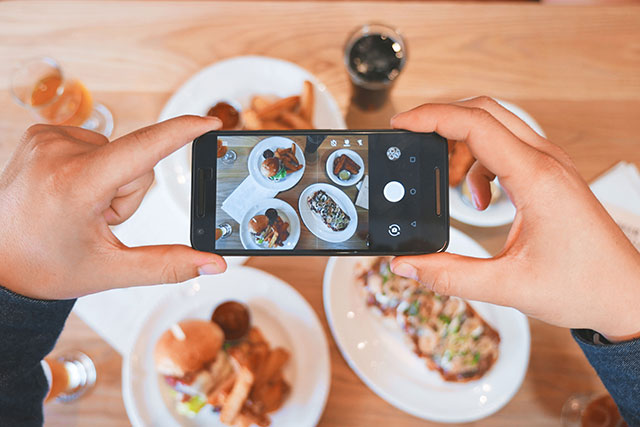

コメント